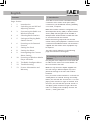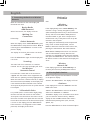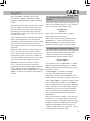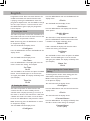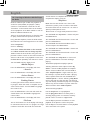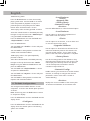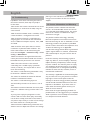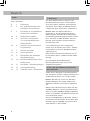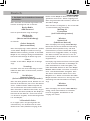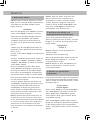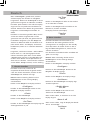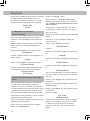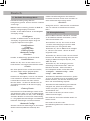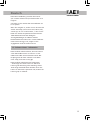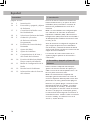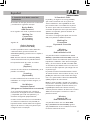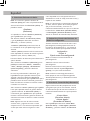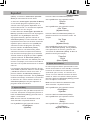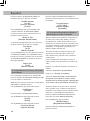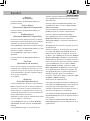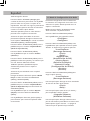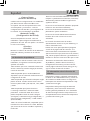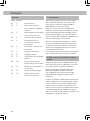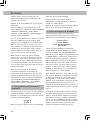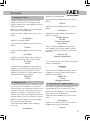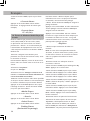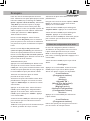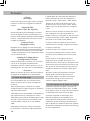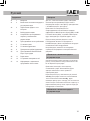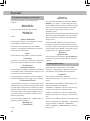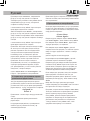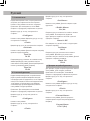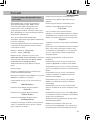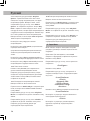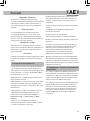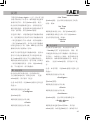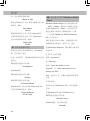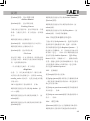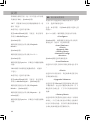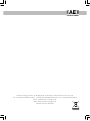Acoustic Energy WiFi Radio Manuel utilisateur
- Taper
- Manuel utilisateur
La page est en cours de chargement...

English
Radio Controls
Radiokontrollen
Controles de Radio
Commandes par Radio
Radio управление
无线电控制
La page est en cours de chargement...
La page est en cours de chargement...
La page est en cours de chargement...
La page est en cours de chargement...
La page est en cours de chargement...
La page est en cours de chargement...
La page est en cours de chargement...
La page est en cours de chargement...
La page est en cours de chargement...
La page est en cours de chargement...
La page est en cours de chargement...
La page est en cours de chargement...
La page est en cours de chargement...
La page est en cours de chargement...
La page est en cours de chargement...
La page est en cours de chargement...
La page est en cours de chargement...
La page est en cours de chargement...
La page est en cours de chargement...
La page est en cours de chargement...
La page est en cours de chargement...
La page est en cours de chargement...
La page est en cours de chargement...

FrançaisFrançais
24
page section
24 1 Introduction
24 2 Mise sous tension/
hors tension et réglage
volume
25 3 Branchement de la radio
à un réseau sans fil
25 4 Sélection des stations
26 5 Enregistrement et
lecture des stations
préréglées
26 6 Écoute de contenu à la
demande
27 7 Réglage de l’heure
27 8 Réglage alarme
27 9 Vérification des réglages
alarme
28 10 Écoute de Windows
Media Player via la radio
29 11 Menu de configuration
de la radio
30 12 Guide de dépannage
30 13 Informations sur la
licence du logiciel
Contenu 1. Introduction
Pour pouvoir utiliser la radio vous devez disposer
d’une connexion Internet et d’un point d’accès
sans fil (Wi-Fi) connectés à votre ligne ADSL,
préférablement à l’aide d’un routeur.
Nota: Si le réseau sans fil est configuré pour
l’utilisation des protocoles d’encodage de données
sécurisé Wired Equivalent Privacy (WEP) ou Wi-Fi
Protected Access (WPA). Vous aurez alors besoin
du mot de passe WEP ou WPA pour permettre à la
radio de communiquer avec le réseau.
Avant de commencer la configuration, s’assurer
de ce que l’équipement de point d’accès sans fil
est allumé et connecté à l’ADSL. Les instructions
fournies avec l’équipement d’accès sans fil vous
seront peut-être nécessaires.
Les commande de la radio illustrées dans ces pages
vont sont présentées dans le schéma ci-dessous.
2. Mise sous et hors tension et réglage
volume
Commencer par brancher l’adaptateur électrique
dans la prise murale et son câble dams sur la fiche
de la radio 7.5V DC à l’arrière de l’appareil.
Nota: N’utiliser que l’adaptateur électrique
fourni avec l’appareil de radio. L’utilisation
d’un adaptateur autre risque d’endommager
irrémédiablement l’appareil et peut s’avérer
dangereux
Lorsqu’il est branché, l’appareil peut être allumé ou
éteint en appuyant sur la touche standby. Lorsque
mis hors tension avec la touche standby la radio
mettra environ 10 secondes à se rallumer. Si la
radio est mise hors tension en débranchant la prise
son rallumage prendra 60 secondes. Lorsque la
radio est en mode standby, l’heure est affichée. Voir
paragraphe 7 « réglage de l’heure’

FrançaisFrançais
25
3. Branchement de la radio à un réseau
sans fil
A la mise sous tension, l’écran de votre radio
s’illumine et affiche
Reciva radio
ARM Powered
Après quelques secondes, l’écran affiche:
Waiting for Connection
(en attente de connexion)
Suivi de:
< Select Network >
(Choisir réseau)
Lorsque l’écran affiche <Select Network>, appuyer
sur la touche select (sélection) et suivre les
instructions ci-dessous.
Nota: Si nécessaire appuyer sur la touche back
(retour) pour retourner à l’affichage précédent.
L’affichage indique à présent:
<Scan>
Appuyer sur la touche select pour afficher :
Scanning
L’appareil recherche une connexion à un réseau
sans fil. Lorsqu’il n’est pas possible d’en trouver
une, l’écran affiche :
No Wireless
Networks Found
(réseau sans fil non trouvé)
Dans ce cas, se référer aux instructions fourniers
avec l’équipement d’accès sans fil et vérifier que ce
dernier fonction et est convenablement configuré.
Lorsque la radio détecte un réseau sans fil, l’écran
affiche le nom du réseau (ESSID). Ce nom est celui
qui a été attribué par la personne qui a configuré le
réseau. Exemple:
10 Sandwich Gdns
Il est possible (voire hautement probable dans
certaines zones) que la radio détecte plus d’un
point d’accès sans fil. Tourner le bouton rotatif
de la radio pour afficher les noms de chaque point
d’accès trouvé. Lorsque le nom du point d’accès
recherché apparaît à l’écran, appuyer sur la touche
select.
Si le réseau n’est pas configuré pour utiliser un mot
de passe WEP, l’écran affichera
Waiting for connection
Puis
Wireless Network OK
Si l’écran affiche brièvement <Enter WEP Key>
c’est que le réseau utilise un système de codage
sécurisé (soit WEP ou WPA). Il convient de saisir le
mot de passe WEP ou WPA pour accéder au réseau.
La personne ayant configuré le réseau initialement
est la seule à en connaître le mot de passe.
L’écran bascule automatiquement en mode de
saisie mot de passe. Pour saisir le mot de passe,
utiliser le bouton rotatif pour sélectionner chaque
caractère du code, appuyer sur la touche select
pour valider chaque caractère.
Nota: Vérifier que la touche majuscule n’est
pas active lors de la saisie du mot de passe WEP
ou WPA. Après le dernier caractère, utiliser le
bouton rotatif pour sélectionner le caractère end
et appuyer sur la touche select. La radio doit
désormais se connecter au réseau. L’écran affiche :
Wireless Network OK
En cas de mot de passe erroné, l’écran affiche
de nouveau <Enter WEP Key>. Réessayer la
manœuvre.
4. Sélection des stations
Nota: En cas de nécessité appuyer sur la touche
back pour revenir à l’écran précédent.
4.1 Appuyer sur la touche select. L’écran affiche :
<Stations>
Si l’écran n’affiche pas <Stations> tourner le
bouton rotatif jusqu’à l’affiche de <Stations>.
4.2 Appuyer sur la touche select et tourner le
bouton rotatif pour sélectionner <Locations> ou
<Genre>.
<Locations> affiche une liste de continents à partir
de laquelle vous pouvez choisir un pays.

FrançaisFrançais
26
<Genre> affiche toutes les stations de radio
Internet disponibles par genre spécifique (rock,
classique, discours, etc.)
Appuyer sur la touche select pour choisir l’option
recherchée.
4.3 Si <Locations> est sélectionné, tourner le
bouton rotatif pour sélectionner <Afric> (Afrique),
<Americas> (Amériques), <Asia> (Asie),
<Europe> et <All Countries> (Tous les pays) et
appuyer sur le bouton select.
Une fois que l’emplacement est sélectionné, tourner
le bouton rotatif jusqu’à ce que le pays désiré
s’affiche à l’écran et appuyer sur la touche select.
Après un instant la radio se connecte à la station.
4.4 Si <Genre> est sélectionné, tourner le bouton
rotatif jusqu’à ce que le genre désiré s’affiche à
l’écran et appuyer sur la touche select. Après un
instant la radio se connecte à la station.
Nota: Certaines stations de radio n’émettent
pas en continu, d’autres ne sont pas en ligne en
permanence. Si une station particulière connue
pour émettre en ligne n’apparaît pas dans la liste
comme étant disponible il suffit de faire une mise
à jour en allant à l’Url http://www.reciva.com/ et la
requête sera ajoutée.
Nota: Si la station propose du contenu à
la demande notamment si elle fournit des
options d’écoute de programmes qui n’ont pas
toujours été diffusés, la lecture ne démarrera pas
immédiatement mais demandera de sélectionner
soit <Listen Now> (Écouter maintenant) ou
<Listen Again> (Réécoute), voir paragraphe
6, Écoute de Contenu à la Demande.
5.2 Écoute d’une station préréglée
Pendant l’écoute d’une station, appuyer
promptement sur la touche preset (1 à 8) pour
accéder à la station désirée.
Nota: Veiller à ne pas maintenir la touche appuyer
afin de ne pas écraser le préréglage actuel.
5. Sauvegarde et écoute de stations
préréglées
5.1 Pour enregistrer une station de radio spécifique
en station préréglée, maintenir la touche preset
appuyée (1 à 8) pendant que la station est diffusée
jusqu’à ce que l’écran affiche:
Assign to
Preset #
Nota: # renvoie au numéro de la touche préréglée
6. Écoute de contenu à la demande
Certaines stations proposent un accès à des
programmes déjà diffusés auquel cas la diffusion ne
démarrera pas immédiatement. L’écran affichera :
<Listen Now>
<Listen Again>
(Écoute maintenant)
(Réécoute)
Tourner le bouton rotatif pour sélectionner
<Listen Now> ou <Listen Again>, puis appuyer
sur la touche select. Lorsque <Listen Now> est
sélectionné la radio diffusera le programme normal.
Si <Listen Again> est sélectionné, l’écran affiche
une liste de programmes disponibles. Tourner le
bouton rotatif pour sélectionner le programme
désiré et appuyer sur la touche select. La radio se
met soit en marche, soit l’écran affiche une liste
de dates de diffusion au choix. Utiliser le bouton
rotatif pour sélectionner la date du programme
désiré et appuyer sur la touche select.
Après sélection de la date, il est possible de choisir
une heure de démarrage. Programmer une heure
de démarrage (Start Time) (soit le début choisi
du programme en utilisant le bouton rotatif et
appuyer sur la touche select. La sélection de Start
Time sera différente pour chaque station. Par
exemple, les heures de démarrages des stations de
la BBC ne peuvent être différées que de 5 minutes
à la fois.
Les programmes permettant la sélection de Start
Time permettent également l’avance et le retour
rapide en cours de lecture. Appuyer sur la touche
select affichera le temps écoulé du programme
Tourner le bouton rotatif pour changer ce temps
vers le haut ou le bas par intervalles d’une minute.
Appuyer sur la touche select de nouveau pour
écouter le programme à partir de ce point.

FrançaisFrançais
27
7. Réglage de l’heure
L’appareil comporte une horloge qui doit être
réglée sur l’heure locale. Pour régler l’horloge
appuyer d’abord sur la touche select et suivre les
instructions suivantes :
Nota: Si nécessaire, appuyer sur la touche back
pour revenir à l’écran précédent.
Tourner le bouton rotatif jusqu’à ce que l’écran
affiche:
<Configure>
Appuyer sur la touche select.
Tourner le bouton rotatif jusqu’à ce que l’écran
affiche:
<Clock>
Tourner le bouton rotatif jusqu’à ce que l’écran
affiche:
<Set Time>
Appuyer sur la touche select. L’écran affiche le
réglage de l’heure actuel de la radio. Exemple:
Set Time
14:03
Tourner le bouton rotatif pour régler l’heure et
appuyer sur la touche select. Tourner le bouton
rotatif de nouveau pour régler les minutes et
appuyer de nouveau sur la touche select. L’écran
affichera brièvement (par exemple).
Time Set
15:06
Appuyer sur la touche select.
Tourner le bouton rotatif jusqu’à ce que l’écran
affiche :
<Clock>
Tourner le bouton rotatif jusqu’à ce que l’écran
affiche:
<Set Alarm>
Appuyer sur la touche select. L’écran affiche les
options de l’alarme.
<Enable Alarm>
Yes/No
(Activer l’alarme)
(Oui /Non)
Tourner le bouton rotatif pour passer de oui à
non et appuyer sur la touche select. Si l’option
est choisie l’alarme est désactivée. L’écran affiche
brièvement :
Alarm is off
(Alarme désactivée)
Si yes est sélectionnée, l’écran affiche le réglage de
l’heure actuel. Exemple:
Set Alarm
14 :03
Tourner le bouton rotatif pour régler les heures
et appuyer sur la touche select. L’écran affiche
brièvement (par exemple) :
Alarm Set
15 :06
(Réglage alarme)
8. Réglage alarme
La radio comporte une fonction alarme qui allume
la radio et la met en Standby. C’est la dernière
station choisie qui sera entendu à condition d’être
en ligne> Si la station est déconnecté ou que le
réseau a un problème, un vibreur fera fonction
d’alarme. Pour régler l’alarme appuyer d’abord sur
le bouton select et suivre les instructions suivantes :
Nota: Si nécessaire, appuyer sur la touche back
pour revenir à l’écran précédent.
Tourner le bouton rotatif jusqu’à l’affichage à
l’écran de:
<Configure>
9. Vérification des réglages alarme
Pour vérifier le réglage de l’alarme appuyer sur la
touche select et suivre les instructions ci-après.
Nota: Si nécessaire, appuyer sur la touche back
pour retourner à l’écran précédent.
Tourner le bouton rotatif jusqu’à ce que l’écran
affiche:
<Configure>
Appuyer sur la touche select. Tourner le bouton
rotatif jusqu’à ce que l’écran affiche :
<Clock>

FrançaisFrançais
28
Tourner le bouton rotatif jusqu’à ce que l’écran
affiche :
<Current Alarm>
Appuyer sur la touche select. L’écran affiche
brièvement les réglage actuel de l’alarme (par
exemple):
Current Alarm
07 :45 (On)
Une barre rotative s’affiche indiquant que la
recherche est en cours. Lorsque que la recherche
est terminée, une liste de dossiers partagés
s’affiche. Tourner le bouton rotatif pour surligner le
partage recherché.
Appuyer sur la touche select. La radio recherche les
dossiers partagés. Tourner le bouton rotatif pour
surligner le dossier recherché.
Appuyer sur la touche select. File Scan s’affiche.
Le texte sur la ligne du bas de l’écran indique que
la recherche de fichier est en cours. Si un grand
nombre de fichiers audio sont stockés, la recherche
pourra prendre quelques minutes.
<Playlists>
s’affiche lorsque la recherche de fichiers est
terminée.
Nota: Au cours de la toute première recherche
de fichiers, un fichier nommé.reciva_media_cache
est écrit dans le dossiers où se trouvent les fichiers
audio ce qui permet d’accélérer les futures
recherches.
10.3 Pour écouter une seule piste suivre les
instructions ci-dessous.
Tourner le bouton rotatif jusqu’à l’affichage de <By
Artist> Appuyer sur la touche select.
Tourner le bouton rotatif jusqu’à ce que l’artiste
recherché s’affiche. Appuyer sur la touche select.
Tourner le bouton rotatif jusqu’à ce que l’album
recherché s’affiche. Appuyer sur la touche select.
Tourner le bouton rotatif jusqu’à ce que <Select
Tracks> (sélection des pistes) s’affiche. Appuyer sur
la touche select.
Tourner le bouton rotatif jusqu’à ce que la piste
recherchée s’affiche. Appuyer sur la touche select.
Tourner le bouton rotatif jusqu’à ce que <Play
Now> s’affiche. Appuyer sur la touche select. La
lecture commence.
10.4 Autres lectures et option de liste de lecture.
Sélectionner les autres options du menu lorsque
<By Artist> s’affiche permet de lire un album
complet. Sélectionner un album puis tourner le
bouton rotatif pour sélectionner <Remplacer la
file d’attente>. Les pistes peuvent être également
10. Écoute de Windows Media Player via
la radio
Windows Media Player permet la lecture de fichiers
audio (.MP3,.WMA) et de listes audio (.M3U)
en provenance d’un PC en réseau. Ces fichiers
peuvent être « diffusés » sur la radio Internet par
l’intermédiaire de l’équipement d’accès sans fil. Il
a été testé pour fonctionner sur Windows 2000 et
Windows XP.
10.1 Pour configurer le PC Windows pour
permettre à la radio de lire les fichiers audio, suivre
les instruction ci-dessous.
Utiliser Windows Explorer, trouver le dossier où les
fichiers audio sont stockés. Faire un clic droit sur le
dossier.
Sélectionner “Propriétés”.
Cliquer sur “Partager”.
Sélectionner à la fois “Partager ce dossier sur le
réseau” et “Permettre aux autres utilisateurs du
réseau de modifier mes fichiers”.
10.2 Pour trouver les fichiers audio du PC procéder
de la façon suivante. Allumer la radio. Attendre que
les Stations s’affichent ou que la lecture démarre.
Appuyer sur la touche back plusieurs fois jusqu’à
l’affichage de Stations. Tourner le bouton rotatif
jusqu’à ce que l’écran affiche
<Media Player>
Appuyer sur la touche select. L’écran affiche
<Search>
Appuyer sur la touche select. L’écran affiche
<Select Share>.
Appuyer sur la touche select. L’écran affiche
Finding Shares
(Recherche de partage)

FrançaisFrançais
29
listée dans une file d’attente pendant la lecture
radio. Sélectionner une piste spécifique puis tourner
le bouton rotatif jusqu’à l’affichage de <Add to
Queue> (Ajouter à la file d’attente). Sélectionner
<Play Next> positionnera la piste sur la plage
de lecture suivante avant les autres pistes déjà
programmées à la suite. Il est possible d’ajouter des
albums complets à une file d’attente. Sélectionner
l’album puis sélectionner <Add to Queue>.
10.5 Contrôler la lecture
Utiliser la touche stop pour arrêter la lecture.
Utiliser la touche Play/Pause pour soit mettre en
pause une piste en cours de lecture ou redémarrer
une piste mise en pause ou redémarrer une piste à
l’arrêt.
Utiliser la touche skip to the previous track
(retour à la piste précédente) pour démarrer la
lecture de la piste précédente de la file d’attente.
Utiliser la touche skip to the next track (retour à
la piste précédente) pour démarrer la lecture de la
piste suivante de la file d’attente.
10.6 Recherche de pistes
Appuyer sur la touche browse pour afficher le nom
de la piste en cours de lecture. Tourner le bouton
rotatif pour voir les pistes en attente de lecture. Pour
accéder à un point particulier de la liste, appuyer sur
la touche select lorsque la piste désirer s’affiche.
10.7 Pour une lecture des pistes au hasard
procéder de la façon suivante.
Sélectionner les pistes individuelles comme décrit
précédemment. Naviguer vers l’article du niveau
supérieur <Media Player> en utilisant les touches
select et back.
Appuyer sur la touche select. Tourner le bouton
rotatif jusqu’à l’affichage de <Playback Mode>.
Appuyer sur la touche select. Tourner le bouton
rotatif jusqu’à l’affichage de <Shuffle>. Appuyer
sur la touche select.
Tourner le bouton rotatif pour sélectionner yes/no
pour confirmer que le mode lecture au hasard
devrait être activé.
10.8 Pour lire les pistes de la file d’attente de façon
en boucle, procéder de la façon suivante.
Sélectionner les pistes individuelles comme décrit
précédemment.
Naviguer vers l’article du niveau supérieur <Media
Player> en utilisant les touches select et back.
Appuyer sur la touche select.
Tourner le bouton rotatif jusqu’à l’affichage de
<Playback Mode>. Appuyer sur la touche select.
Tourner le bouton rotatif jusqu’à l’affichage de
<Repeat>. Appuyer sur la touche select.
Tourner le bouton rotatif pour sélectionner yes/no
pour confirmer que le mode lecture en boucle
devrait être activé.
11 Menu de configuration de la radio
Le menu de configuration permet la sélection
des éléments de configuration radio. Pour choisir
l’option désirée procéder de la façon suivante.
Nota: Si nécessaire appuyer sur la touche back
pour revenir à l’affichage précédent. Appuyer sur la
touche select.
Tourner le bouton rotatif jusqu’à ce que l’écran
affiche:
<Configure>
Appuyer sur la touche select. Tourner le bouton
rotatif jusqu’à ce que l’écran affiche l’option
désirée. Les options suivantes sont disponibles :
<Load Stations>
(Chargement stations)
<Clock>
(Horloge)
<Upgrade SW >
(Mise à jour du logiciel)
<Factory Reset>
(Réglages usine)
<Network Configuration>
(Configuration réseau)
<Version>
Appuyer sur la touche select pour sélectionner
l’option désirée.
<Load Stations>
(Chargement stations)
Utiliser cette option pour charger une liste mise à
jour des stations de radio par Internet.

Русский
Français
30
<Clock>
(Horloge)
Utiliser cette option pour régler l’heure, configurer
l’alarme et visionner la configuration actuelle de
l’alarme.
<Upgrade SW>
(Mise à jour du logiciel)
Utiliser cette option pour télécharger la dernière
version du logiciel de radio du portail Reciva sur
Internet. Cette opération peuvent prendre quelques
minutes – Ne pas éteindre la radio jusqu’à l’arrêt
complet de l’opération.
<Factory Reset>
(Réglages usine)
Récupère tous les réglages de sortie d’usine par
défaut. Cette opération ne doit être exécutée que si
l’affiche radio est verrouillée et ne fonctionne plus
– Toutes les présélections et la configuration réseau
sans fils seront perdues.
<Network Configuration>
(Configuration réseau)
Permet de recherche la connexion vers un réseau
sans fil ou de configurer manuellement les
paramètres réseau. À n’utiliser que dans le cas du
déménagement de la radio vers un autre bâtiment.
<Version>
Affiche les numéros de version des divers éléments
du logiciel et de l’appareil sur la radio Internet.
L’adresse MAC de la radio peut être affichée en
utilisant l’élément du menu de configuration ->
Network Config -> View Config -> MAC Address.
12.5 En cas de réseau codé vérifier que le mot
de passe correct a été saisi dans la radio. Ne pas
oublier que le mot de passe prend en compte les
casses.
12.6 Si la radio se connecte au réseau avec succès
mais ne peut lire une station particulière (ou
plusieurs stations), la cause peut en être la suivante:
La station n’émet pas (ne pas oublier qu’elle peut
être située sur un fuseau horaire différent).
La station a atteint le maximum de connexions
autorisées pour un nombre d’auditeurs simultanés.
La station n’existe plus.
Le lien de la radio vers la station est erroné.
La connexion Internet entre le serveur (souvent
situé dans un pays différent) et la radio est trop
lente.
Essayer d’utiliser un ordinateur pour lire le
programme par le site Web de la station. Si la
station émet avec succès utiliser le formulaire à l’Url
suivante www.reciva.com/stations/add_station.asp
afin de nous en informer pour que nous puissions
modifier les données de la station utilisées par la
radio.
12.7 Pour d’autres renseignements et de plus
amples détails concernant des fonctions et
des réglages experts, consulter le site Internet
www.acoustic-energy.co.uk et suivre le lien
customer support (support client).
12. Guide de dépannage
En cas de problème lors de la connexion de la
radio à un réseau sans fil, utiliser ces étapes de
résolution :
12.1 Confirmer qu’un ordinateur sans fil peut
accéder à Internet (i.e peut naviguer sur le Web en
utilisant le même réseau.
12.2 Vérifier qu’un serveur DHCP est disponible, ou
que l’adresse IP fixe est configurée sur la radio.
12.3 Vérifier qu’un pare-feu ne bloque pas les ports
de sortie. La radio nécessite au minimum l’accès
aux ports UDP et TCP 80, 554, 1755, 5000 et
7070.
12.4 Vérifier que le point d’accès ne limite pas
les connexions à des adresses MAC particulières.
13. Informations sur la licence du logiciel
Ce produit comporte un logiciel sous licence de
la version de GNU Public Licence et 2.1 de GNU
Lesser Public Licence. Le code source de ce logiciel
est disponible à l’Url www.reciva.com/gpl/
Ce produit comporte un technologie dont
Microsoft Corporation est propriétaire sous
licence Microsoft Licensing GP. L’utilisation ou la
distribution de cette technologie autrement que
pour ce produit est interdite la permission expresse
de Microsoft Corporation et/ou Microsoft Licensing,
GP selon la pertinence.
La page est en cours de chargement...
La page est en cours de chargement...
La page est en cours de chargement...
La page est en cours de chargement...
La page est en cours de chargement...
La page est en cours de chargement...
La page est en cours de chargement...
La page est en cours de chargement...
La page est en cours de chargement...
La page est en cours de chargement...
La page est en cours de chargement...
La page est en cours de chargement...
La page est en cours de chargement...
La page est en cours de chargement...
La page est en cours de chargement...
La page est en cours de chargement...
-
 1
1
-
 2
2
-
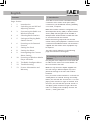 3
3
-
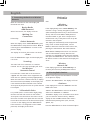 4
4
-
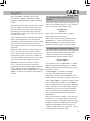 5
5
-
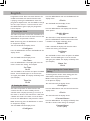 6
6
-
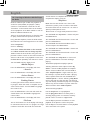 7
7
-
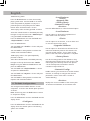 8
8
-
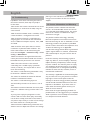 9
9
-
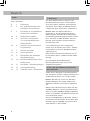 10
10
-
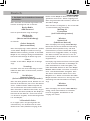 11
11
-
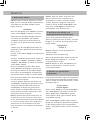 12
12
-
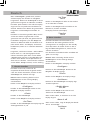 13
13
-
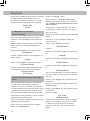 14
14
-
 15
15
-
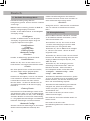 16
16
-
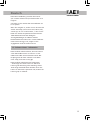 17
17
-
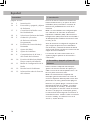 18
18
-
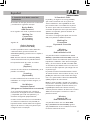 19
19
-
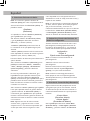 20
20
-
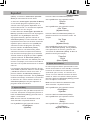 21
21
-
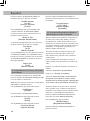 22
22
-
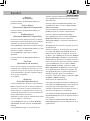 23
23
-
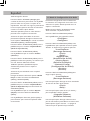 24
24
-
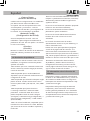 25
25
-
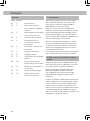 26
26
-
 27
27
-
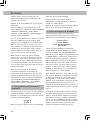 28
28
-
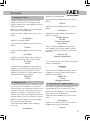 29
29
-
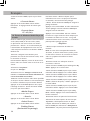 30
30
-
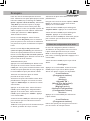 31
31
-
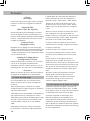 32
32
-
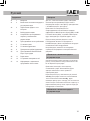 33
33
-
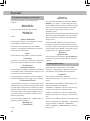 34
34
-
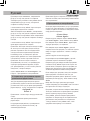 35
35
-
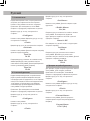 36
36
-
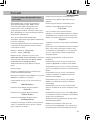 37
37
-
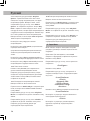 38
38
-
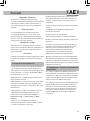 39
39
-
 40
40
-
 41
41
-
 42
42
-
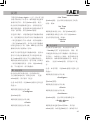 43
43
-
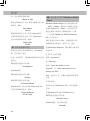 44
44
-
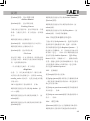 45
45
-
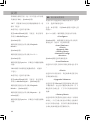 46
46
-
 47
47
-
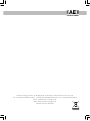 48
48
Acoustic Energy WiFi Radio Manuel utilisateur
- Taper
- Manuel utilisateur
dans d''autres langues
Autres documents
-
Fisher R227 - Network Audio Player Manuel utilisateur
-
Sangean WFR-20 Operating
-
ADVANCE EZY 80 Le manuel du propriétaire
-
Rotel RT-12 Le manuel du propriétaire
-
Revo Domino Le manuel du propriétaire
-
Albrecht DR 890 CD, DAB+/UKW/Internet/CD, Walnuss Le manuel du propriétaire
-
Rotel RT-1570 Manuel utilisateur
-
 Sangean Electronics RCR-8WF Manuel utilisateur
Sangean Electronics RCR-8WF Manuel utilisateur